

|
办公软件是指可以进行文字处理、表格制作、幻灯片制作、图形图像处理、简单数据库的处理等方面工作的软件。目前办公软件朝着操作简单化,功能细化等方向发展。办公软件的应用范围很广,大到社会统计,小到会议记录,数字化的办公,离不开办公软件的鼎力协助。另外,政府用的电子政务,税务用的税务系统,企业用的协同办公软件,这些都属于办公软件。 Word2003入门教程80:修改Word文档图形叠放顺序动画演示:  一、创建图表 (一) 直接创建图表 ①单击菜单栏中的“插入”→“图片”→“图表”,将打开“数据表”窗口,同时在文档中插入一个示例图表。 ②根据你所需要在数据表窗口中添加、修改数据,图表将随之改变。 ③在文档其它位置单击,“数据表”窗口将隐藏(或关闭“数据表”窗口后在文档其它位置单击),图表以图片的形式嵌入文档中。 (二) 利用表格创建图表 ①在Word中创建表格,将文本标签置于首行和最左边的一列,在其它单元格中填入数字。 ②选定要创建图表的表格区域。 ③单击菜单栏中的“插入”→“图片”→“图表”,打开“数据表”窗口,同时文档中插入一个反映该数据区域的图表。 ④在文档其它位置单击,图表以图片的形式嵌入文档中。 提示: 还有一种方法创建图表:单击菜单栏中的“插入”→“对象”,在“新建”选项卡“对象类型”框中,选择“Microsoft Graph图表”,然后单击“确定”按钮。 二、编辑图表 要对图表的元素进行改动,必须在图表视图中进行。如果图表为图片形式,可双击之,其周围将出现斜线边框,此时就可以对图表进行编辑了。 ①编辑数据 如果“数据表”窗口没有显示,可单击“视图”→“数据工作表”(或单击右键,选择“数据工作表”)将其重新打开。在“数据表”窗口中对数据的改动将即时反映在图表中。 ②设置对象格式 在图表上选中不同的对象,如图表区、图例、背景墙、坐标轴等,单击鼠标右键,选择“设置×××格式”(也可以使用格式菜单的相应命令),在随后打开的对话框中可以设置选中对象的格式。 ③改变图表类型 在图表区的空白位置单击鼠标右键,选择“图表类型”,在弹出的“图表类型”对话框中,在“标准类型”选项卡中的“图表类型”框中选择一种新类型,最后单击“确定”。 ④设置图表选项 在图表区的空白位置单击鼠标右键,选择“图表选项”,在打开的对话框中可根据你所需要,分别对标题、坐标轴、网格线、图例、数据标志等进行设置。 ⑤调整图表大小 用鼠标拖动图表区的框线可改变图表的整体大小。同样单击选中图例区、标题区、绘图区等后,也可以改变它们的大小。 此外,还可以使用快捷菜单对图表的三维视图格式进行设置。 Office办公软件是办公的第一选择,这个地球人都知道。除了微软Office,市面上也存在很多其他Office类软件。 |
温馨提示:喜欢本站的话,请收藏一下本站!